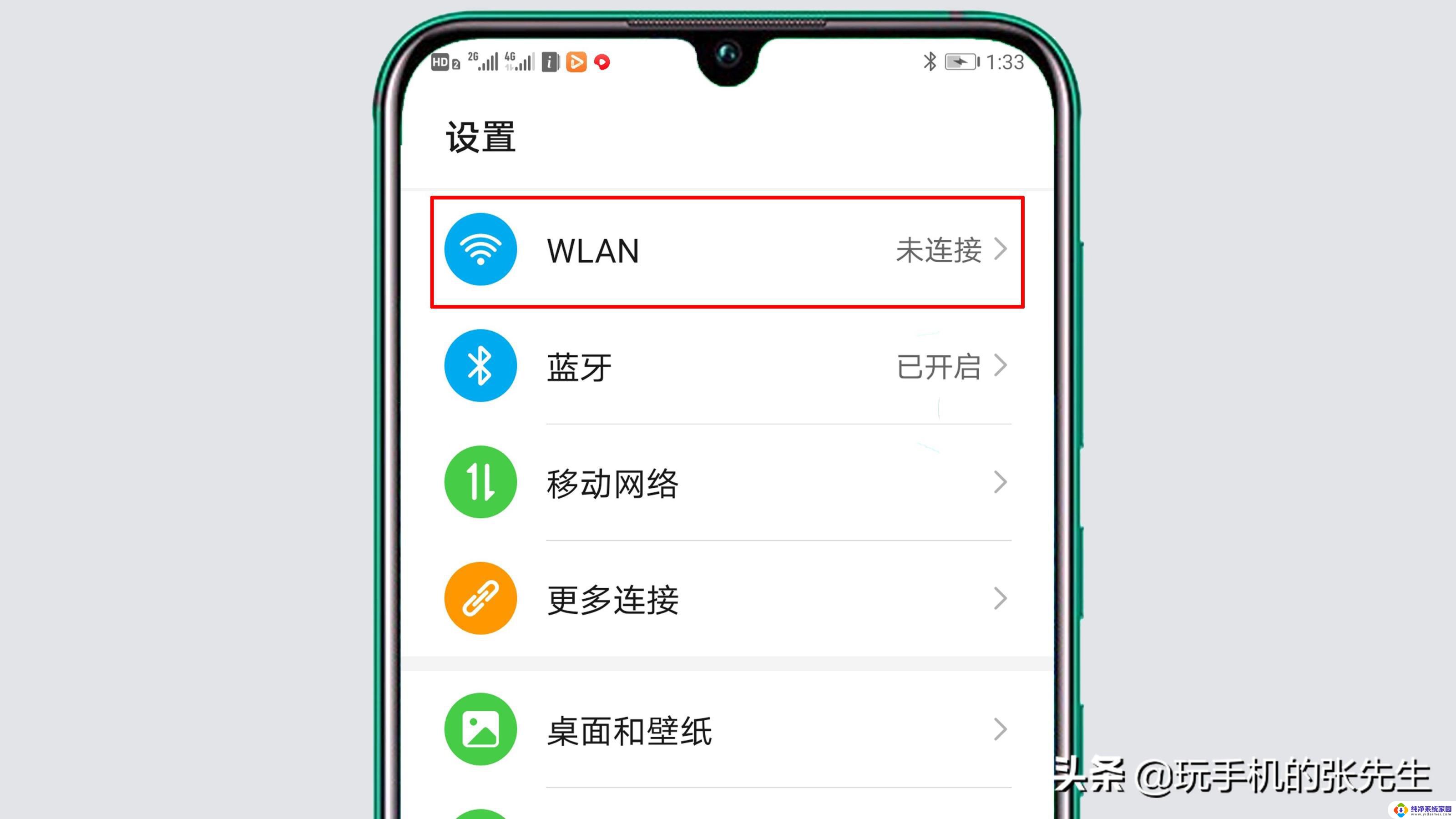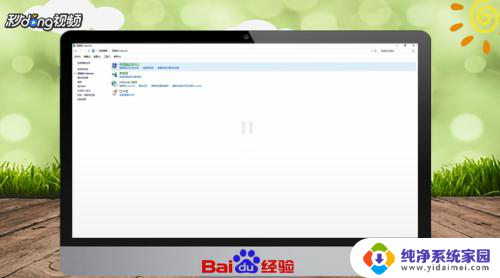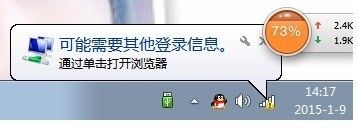如何关闭电脑无线网络连接 电脑上无线网络连接的关闭步骤
更新时间:2023-11-08 13:39:11作者:xiaoliu
如何关闭电脑无线网络连接,在现代社会中电脑已经成为人们生活中不可或缺的工具,在某些特定情况下,我们可能需要关闭电脑上的无线网络连接。无论是为了节省电池电量,还是为了提高网络安全性,关闭无线网络连接都是一个重要的步骤。如何正确地关闭电脑上的无线网络连接呢?下面将介绍一些简单易行的步骤,帮助大家快速、方便地关闭电脑的无线网络连接。
具体步骤:
1.首先,点击电脑桌面左下角的“开始”。
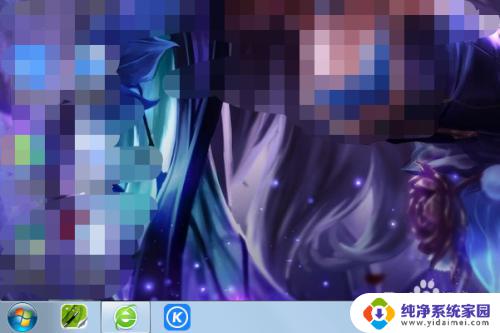
2.在开始页面点击控制面板。
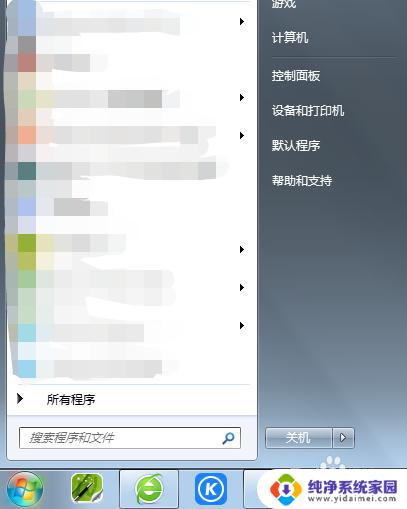
3.在控制面板点击网络和Internet。
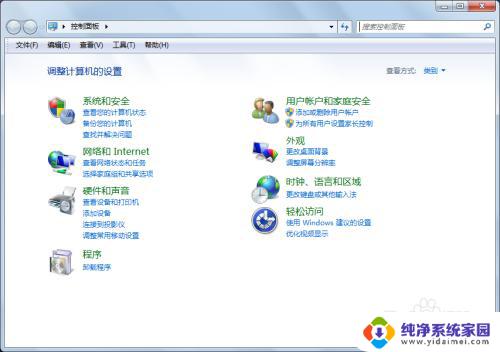
4.点击网络和共享中心。
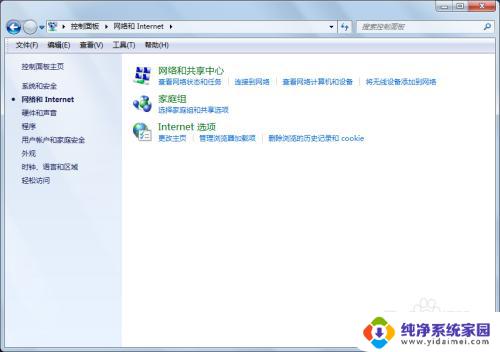
5.然后点击左侧的更改适配器设置。
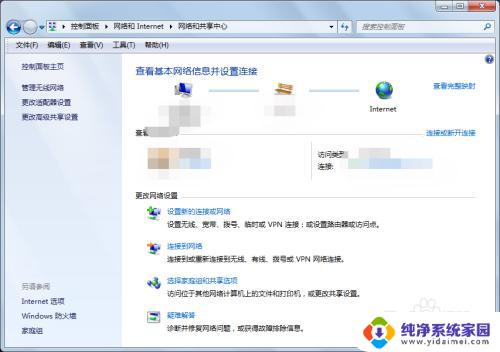
6.鼠标右键单击无线网络连接,点击禁用。即可完成设置。
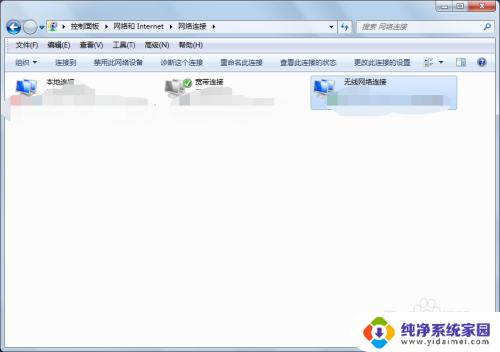
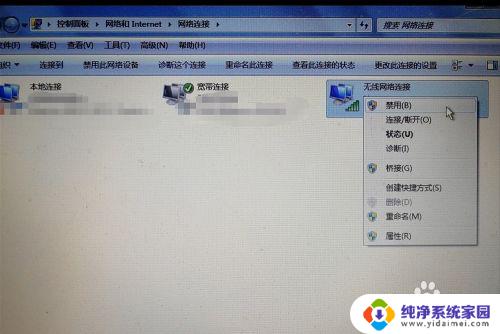
以上就是关闭电脑无线网络连接的全部内容,需要的用户可以按照小编的步骤进行操作,希望这些步骤对大家有所帮助。